win10怎么关闭系统自动备份 Windows 10如何关闭系统自动备份
更新时间:2023-12-01 09:52:46作者:xiaoliu
win10怎么关闭系统自动备份,在使用Windows 10的过程中,系统自动备份功能可以帮助我们保护重要的数据和文件,防止意外丢失,有时候我们可能并不需要系统自动备份,或者希望关闭它以节省系统资源。如何关闭Windows 10的系统自动备份呢?下面将为大家介绍一些简单易行的方法。无论是为了提升系统性能,还是因为个人需求,关闭系统自动备份都是一个值得探索的选项。接下来我们将逐步指导您如何关闭Windows 10的系统自动备份。
方法如下:
1.右单击左下角Windows图标;
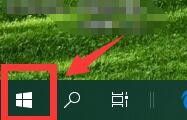
2.跳出菜单栏单击“设置”;
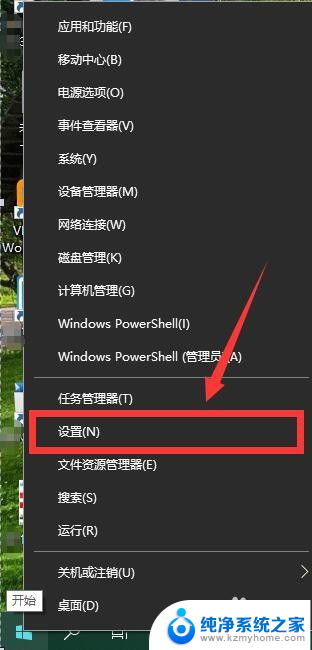
3.进入“设置”界面,单击“更新和安全”;
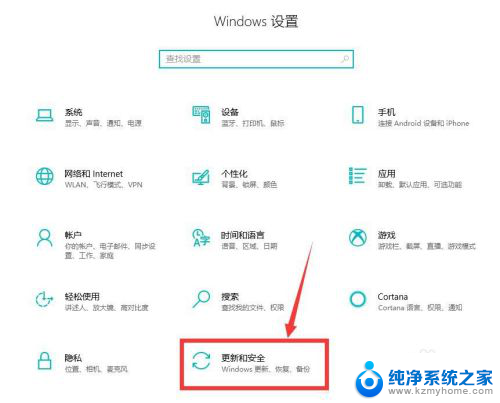
4.进入“更新和安全”界面,单击“备份”;
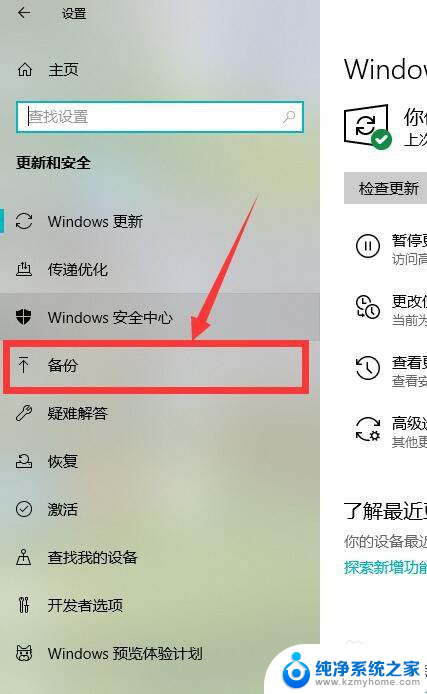
5.单击如图开关按钮即可关闭自动备份。
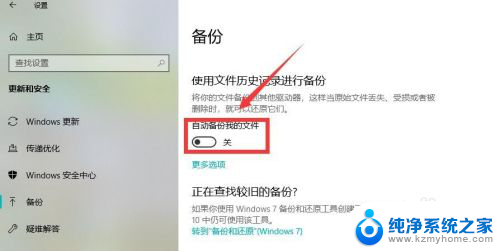
以上是关于如何关闭Win10系统自动备份的全部内容,如果您遇到类似的问题,可以按照本文的方法解决。
win10怎么关闭系统自动备份 Windows 10如何关闭系统自动备份相关教程
- 怎么关闭win10系统的自动备份功能 Windows 10如何关闭系统备份
- win10关闭备份计划 Windows 10如何关闭系统自动备份
- win10 关闭备份 Windows 10如何关闭自动备份功能
- windows10关闭系统自动更新 win10系统关闭自动更新方法
- win10 系统备份一键还原 Windows10系统备份和还原功能怎么用
- 电脑如何关闭系统自动更新 Win10电脑如何关闭自动更新
- win10系统如何关闭windows更新 win10系统如何关闭自动更新设置
- 如何关闭window10自动更新 如何关闭win10系统自动更新
- win10还原备份系统 Win10正式版系统备份还原失败解决方法
- win10备份系统镜像放在哪个文件 win10系统备份教程
- 怎么开电脑麦克风权限 win10麦克风权限在哪里可以找到
- win10系统插u盘没没反应 Win10插入u盘无反应怎么解决
- windows10自带录屏功能 win10系统自带录屏功能怎么用
- windows 10开机动画 Windows10开机动画设置方法
- 输入法微软拼音怎么调 win10电脑微软拼音输入法怎么调整
- 笔记本电脑哪个是截屏键 Win10截图快捷键怎么设置
win10系统教程推荐
- 1 怎么开电脑麦克风权限 win10麦克风权限在哪里可以找到
- 2 windows 10开机动画 Windows10开机动画设置方法
- 3 输入法微软拼音怎么调 win10电脑微软拼音输入法怎么调整
- 4 win10没有ppt怎么办 win10右键新建中没有PPT选项怎么添加
- 5 笔记本硬盘损坏是否会导致蓝屏 Win10系统DRIVER POWER STATE FAILURE蓝屏怎么处理
- 6 win10老是提醒激活 Win10系统总提醒需要激活怎么解决
- 7 开机启动软件win10 Win10怎么设置开机自启动指定软件
- 8 win7和win10共享文件夹设置 Win10与win7局域网共享设置详解
- 9 怎样连蓝牙无线耳机 电脑如何在win10系统上连接蓝牙耳机
- 10 怎样将我的电脑放在桌面 win10我的电脑怎么固定在桌面